Шаблоны проектов. Создание проекта по шаблону
Подготовка спецификаций, вычисление новых параметров объектов, подготовка рамок и штампов листов по стандарту занимает много времени, если в каждом проекте создавать их с нуля или искать и копировать в старых, а затем подгонять под новый. Но если настроить шаблон, то создавать новые проекты будет намного быстрее.
В Renga новый проект по умолчанию создаётся из шаблона, который включен в поставку системы. В этом шаблоне созданы некоторые спецификации, которые будут сформированы автоматически, после того как в модели появятся данные. Также в шаблоне есть материалы и многослойные материалы, стили всех объектов, подготовлены свойства, штриховки, рамки и штампы. Без начального шаблона все редакторы были бы пустыми.
Но шаблон, который идёт в поставке Renga, предназначен только для первых проектов в Renga. Если в процессе работы, вы подготовите шаблоны спецификаций, оставите только те стили, с которыми работаете, составите выражения, которые будут учитываться в спецификациях, то с каждым проектом, ваша команда будет тратить всё меньше времени на рутину.
Шаблон Renga представляет собой проект, созданный в Renga и сохранённый в формате RNT (*.rnt). По умолчанию каждый новый проект создается на основе шаблона, который хранится в папке установки программы, путь по умолчанию: C:\Program Files\Renga\Template\normal_ru_RU.rnt.
В данном шаблоне для примера настроены:
-
стили объектов,
-
стили армирования,
-
стили оформления,
-
свойства,
-
материалы и многослойные материалы.Если файл normal_ru_RU.rnt удалить из папки установки, то проект будет создаваться без предопределенных стилей.
Создание шаблона
Для сохранения проекта в качестве Шаблона, выполните следующие действия:
-
На основной панели нажмите на треугольник справа от кнопки Сохранить проект
 .
. -
Выберите Сохранить проект как
 (CTRL+SHIFT+S).
(CTRL+SHIFT+S). -
Выберите папку хранения проекта.
-
Задайте Имя файла.
-
Выберите Тип файла — Шаблоны Renga (*.rnt).
-
Нажмите Сохранить.
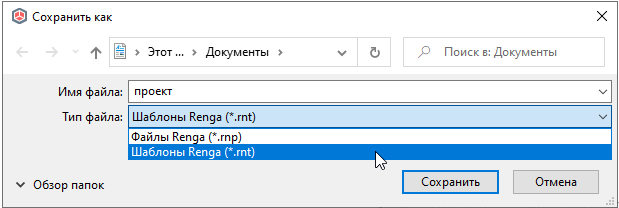
Создание проекта по шаблону
Чтобы создать проект Renga по шаблону:
-
щелкните по шаблону дважды левой кнопкой мыши
или
-
щелкните по шаблону правой кнопкой мыши и в контекстном меню выберите Открыть.
Renga откроет проект в формате Файлы Renga (*.rnp).
Основные рекомендации по созданию Шаблона
Перед созданием шаблона прочтите следующие рекомендации:
-
разработайте регламент компании по созданию шаблонов, пропишите для всех специалистов правила именования материалов, стилей, свойств в проекте. Поскольку, над одним проектом может работать большое количество специалистов, если каждый специалист будет называть стили, свойства, материалы как ему захочется, может возникнуть путаница и задвоение наименований;
-
удаляйте в шаблоне объекты из 3D-вида и чертежи из Обозревателя проекта;
-
если ваша компания проектирует разные типы зданий создавайте шаблоны по типам объектов проектирования и строительства, например отдельный шаблон для зданий с железобетонным каркасом, для зданий с металлическим каркасом и т.д;
-
в каждом шаблоне храните только нужные стили, свойства, выражения и спецификации для данного типа объекта;
-
создавайте каталоги продукции по специальному шаблону — Шаблону пользовательских свойств, размещенному на сайте в разделе Пользователю — BIM-шаблоны. При создании шаблона по стандартному шаблону снизит вероятность дублирования свойств при работе с подрядчиками. О том, как создать каталоги читайте в следующем пункте.